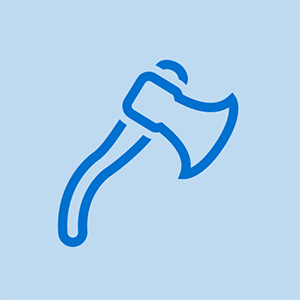Studentbidrag Wiki
Et fantastisk team av studenter fra utdanningsprogrammet vårt laget denne wiki.
Lenovo Thinkpad Yoga 14 er en konvertibel Ultrabook.
Enheten slås ikke på
Yoga 14 klarer ikke å slå på
Lad det
Den bærbare datamaskinen din kan ganske enkelt gå tom for batteri. Koble til laderen og koble den til den bærbare datamaskinen. Vent i 20 minutter, og prøv å slå den på igjen.
Den skal lades, og den slår fortsatt ikke på
Som en siste utvei kan du bruke Secret Power Button Code. Dette høres kanskje gal ut, men det har fungert for noen mennesker!
- Koble den bærbare datamaskinen fra laderen og sørg for at den er slått av.
- Ta ut batteriet.
- Trykk på av / på-knappen 10 ganger med intervaller på 1 sekund.
- Trykk og hold strømknappen i 30 sekunder.
- Sett inn batteriet igjen ved å gjøre det motsatte av nr. 2.
- Trykk på av / på-knappen for å slå den på igjen.
Berøringsskjerm fungerer ikke tilfeldig
Skjermen er ikke alltid lydhør overfor berøring, og noen ganger registrerer den berøringer alene selv når jeg ikke banket på skjermen!
Berøringsskjermen er ikke kalibrert
Følg disse trinnene for å kalibrere berøringsskjermen:
- Skriv inn berøringen på startskjermen. Velg deretter Kalibrer skjermen for penn eller berøringsinngang.
- I vinduet Innstillinger for nettbrett velger du Kalibrer-knappen.
- Starter i øvre venstre hjørne, bruk fingeren eller pennen til å trykke på hvert kryss, som viser to korte svarte linjer som danner kryss.
- Velg OK med mindre du tror noe gikk galt. I så fall velger du Avbryt.
Maskinvareproblem
Det kan være et internt problem med berøringsskjermen, og skjermen må byttes ut.
Slår seg av tilfeldig
Slår seg av når den har strøm.
Gammelt batteri
Oppladbare batterier kan bare vare så lenge før de nedbrytes. Prøv å slå ut det gamle batteriet ved å følge denne guiden
Det står at bakdekselet er åpent
Se på vår Bytt ledningsreparasjon guide for å se hvordan du løser problemet.
Knapper fast
Knappene sitter fast. Bokstaver gjentas stadig.
Smussoppbygging
Bruk av tastaturet lar ofte smuss, smuler og annen partikkel samle seg under tastaturet.
- Få en liten børste, og bruk den til å skyve ruskene ut av tastaturet.
- Fjern tastene og rengjør tastaturet.
- Bruk en boks med trykkluft for å fjerne rusk.
Programvareproblem
Hvis det ikke hjelper å rengjøre tastaturet, eller hvis knappene fortsetter å skrive bokstaver når du slipper nøkkelen, kan det være et problem med programvaren.
- Prøver å starte datamaskinen på nytt.
- Hvis det ikke fungerer, sjekk om du har alt det siste oppdatert for programmene dine
Track Pad reagerer ikke
Når du bruker musematten, beveger ikke markøren seg.
Problem med styreflatedriveren
Problemet er programvaren til styreplaten. Du må tilbakestille og avinstallere musedriveren. Her er en fullstendig guide om hvordan du løser dette problemet.
hvordan åpne hp paviljong 17
Pekeplaten er defekt
Feil på styreflaten er et vanlig problem i denne modellen. For å fikse dette kan du følge guiden vår Hvordan bytte ut styreflate.
Problemer med trådløs tilkobling
Enheten klarer ikke å koble til eller oppdage trådløse nettverk.
Kan ikke oppdage trådløse nettverk innen rekkevidde
- Klikk Start -> Kontrollpanel -> Nettverk og Internett.
- Klikk Koble til et nettverk. En liste over trådløse nettverk innen rekkevidde skal vises.
Nettverkskort kan ikke oppdages
- Klikk Start -> Enhetsbehandling.
- Finn nettverkskort.
- Høyreklikk på alle nettverkskortene en etter en og velg avinstaller.
- Når alle er fjernet, høyreklikker du og velger Skann etter maskinvareendringer.
- Adapterene blir gjenoppdaget, og når driverne lastes tilbake, vises enhetene igjen i nettverkstilkoblinger.
Lenovo Access Connection blokkerer deg fra å koble til
- Klikk Start og gå til Kontrollpanel.
- Klikk på Avinstaller programmer under programfanen.
- Se etter Thinkvantage Access Connections, høyreklikk på den og velg Avinstaller.
En app forårsaker problemet
- Åpne Start-menyen og klikk på av / på-knappen. Hold nede Skift-tasten og klikk start på nytt. Dette vil sette deg i sikkermodus.
- Mens du er i sikkermodus, prøv å koble til nettverket.
- Hvis Wi-Fi-tilkoblingen fungerer i sikker modus, forårsaker sannsynligvis en installert app dette problemet.
- Avinstaller nylig nedlastede apper en etter en, og deaktiver brannmuren. Se om forbindelsen fungerer.